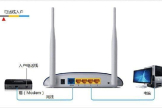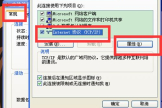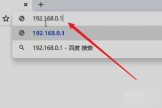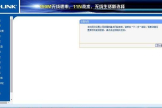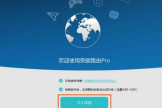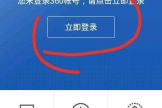我家路由器被重置了怎么办(路由器重置了怎么恢复)
最近一次使用家里的路由器,突然发现无法连接互联网,经过排查发现路由器被重置了。这种情况让人感到非常困惑,不知道该如何处理。当路由器被重置时,可能会导致网络连接、密码设置、端口转发等信息丢失,因此需要及时处理。接下来,让我们来看一下应该如何处理家里的路由器被重置的情况。
一、我家路由器被重置了怎么办
路由器被重置后,就相当于恢复了出厂设置,跟新购买的无线路由器是一样的,需要重新设置无线路由器才可以上网。
那要怎么做呢?
将无线路由器重新设置相关网络参数就行,路由器是组建局域网实现网络共享的设备,一般的连接和设置方法如下:将宽带猫出来的网线连接到路由器的WAN口,各个计算机连接到路由器的LAN口,计算机网卡的IP地址设置为自动获取,在计算机浏览器的地址栏输入192.168.1.1(有的是192.168.0.1,具体要查看你计算机网卡得到的网络参数,通过网关的IP地址来登录)登录路由器,一般用户名和密码都是admin,选择WAN口设置,将你的宽带帐号和密码设置到PPPOE方式中(如果是固定IP要选择静态IP方式),保存重启就可以了
二、路由器重置了怎么恢复
路由器重置后参数清零,需要对路由器重新设置才可以的,下面以迅捷路由器介绍设置路由器参数的步骤:
1、首先路由器和电脑,宽带猫连接,如图:

2、然后打开电脑的浏览器,输入路由器的登录地址和登录密码,具体的登录ip和密码可以翻看路由器背面的标签。
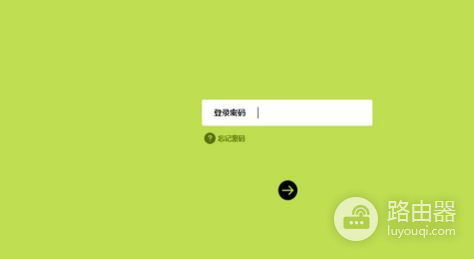
3、进入路由器后,会有个设置向导,首先填写自己的宽带帐号和密码。
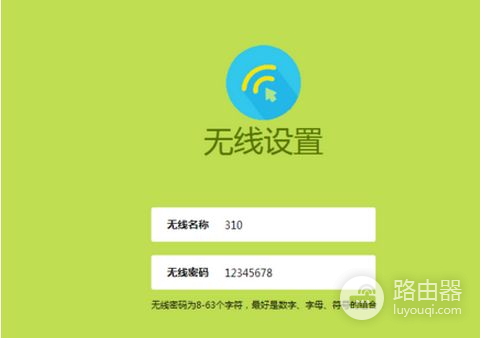
4、然后设置一下无线名称和连接密码。
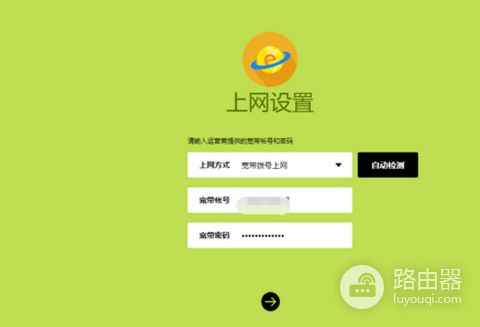
5、成功设置后,会出现成功设置的提示,此时重新启动一下路由器即可生效。

三、路由器重置了无法上网怎么办
在平凡的学习、工作、生活中,大家都知道路由器吧,以下是我整理的路由器重置了无法上网怎么办,仅供参考,大家一起来看看吧。
路由器重置后怎么办?
路由器被重置后,就相当于恢复了出厂设置,跟新购买的无线路由器是一样的,需要重新设置无线路由器才可以上网。需要注意的是,路由器重置前,建议最好备份一下路由器,因为重置路由器后,重新设置要用到宽带账号与密码。
路由器重置后如何设置?
对于重置后的路由器如何设置,其实就是相当于,重新设置路由器,跟新买的无线路由器安装设置是一样的`。
一、首先是路由器的安装
路由器安装主要包括猫、电源和网线之间的连接,路由器各设备与网线之间的连接,如下图所示。
路由器安装连接示意图
注:如果此前路由器安装连接已经是好的,则无需进行上面这步操作,直接进入下面的路由器设置步骤。
二、路由器设置步骤
路由器、猫、电脑以及供电线路连接好,并开启电源之后,接下来我们就需要在电脑中进行路由器设置了。路由器设置非常简单,最主要的是需要将宽带账号与密码设置在路由器中即可,如果忘记了宽带账号与密码,请拨打网络服务商客服电话获取。
1、在浏览器中打开路由器登陆地址,通常是192.168.1.1或者192.168.0.1,另外一些智能路由器可能是其他地址,不知道这个地址是什么也没关系,大家可以去看看路由器表面上的铭牌标注,上面会标有登陆地址和默认账号密码。
2、登陆路由器设置之后,普通路由器根据向导提示,完成账号密码设置,并开启和设置无线密码即可。如果是智能路由器,设置更为简便,登陆路由器,直接填写宽带账号密码和设置无线密码即可。